不管你是想测试一台装满游戏的笔记本电脑,还是预算不到1000美元的设备,了解你的显存(vram)是非常重要的,尤其是当你玩像《古墓丽影:暗影》或者《刺客信条:奥德赛》这样的高要求游戏时。
当然,你可以通过在谷歌上搜索你的显卡来找到你的显存信息,但要是你不记得自己的显卡型号,那就会变得很麻烦了。下面是在Windows 10专业版里检查显存的一种方法。
如何查看你的显存
--在Windows 10的搜索框输入“显示设置”,然后点击第一个出现的结果。

--向下滚动到“显示”页面的底部,然后点击“高级显示设置”。www.ghost580.com

--点击底部高亮显示的文字,那里写着Display 1的显示适配器属性。

--你会在弹出的窗口中看到你的显存或专用显存。不过,如果你的笔记本有多个GPU,比如我的情况一样,那么你只会看到Intel GPU的信息。

--如果有两个GPU的话,请继续打开“运行”:进入Windows 10搜索框并启动该应用。

--在对话框中输入“dxdiag”,然后点击“确定”。如果系统询问是否连接网络,点击“是”。

--当DirectX诊断工具打开时,点击显示2;你应该能看到关于独立GPU的信息。你可以在显示内存部分找到你的显存。
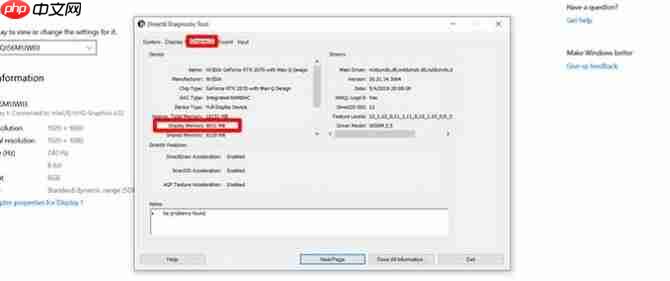
我们希望这些步骤能帮助你在Windows 10专业版中轻松地检查显存。如果你还想了解更多类似的小技巧,不妨看看我们的Windows 10指南,以及其他购买新笔记本时的实用建议。
以上就是Win10专业版下如何检查VRAM ?的详细内容,更多请关注php中文网其它相关文章!

每个人都需要一台速度更快、更稳定的 PC。随着时间的推移,垃圾文件、旧注册表数据和不必要的后台进程会占用资源并降低性能。幸运的是,许多工具可以让 Windows 保持平稳运行。

Copyright 2014-2025 https://www.php.cn/ All Rights Reserved | php.cn | 湘ICP备2023035733号